cad将平面图变3d立体图
CAD是一款平面图形辅助设计软件,以其强大的制图设计功能受客户喜爱。但也可以制作3D立体图,那么在制作完成了一个平面图之后,如何将它变为3D立体图呢?下面一起来看看详细的操作步骤吧。

CAD将平面图变3D立体图的操作步骤
CAD是一款平面图形辅助设计软件,以其强大的制图设计功能受客户喜爱。但也可以制作3D立体图,那么在制作完成了一个平面图之后,如何将它变为3D立体图呢?下面一起来看看详细的操作步骤吧。
1.使用CAD打开我们平面图形文件,如图所示:

2.打开屏幕图形文件之后,我们再在三维操作界面内找到按住并拖动选项,如图所示:
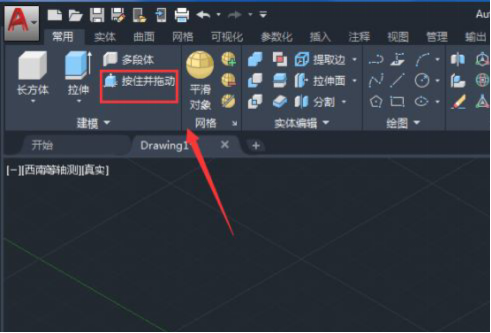
3.选择按住并拖动选项,将鼠标放到图形上然后按住鼠标进行拖动就得到了三维效果了,如图所示:

4.给过拖动到高度之后,按下空格键继续进行拖动操作,并给出拖动的高度,如图所示:
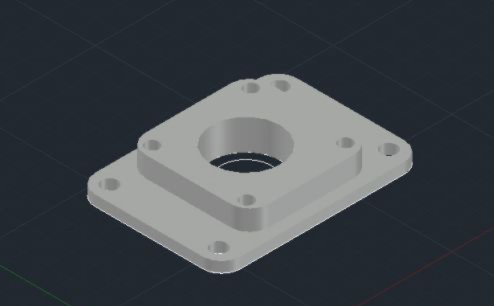
5.继续按下空格键进行拖动,然后给出拖动的高度,如图所示:

6.将下面的图形移动到上面来,将其圆形与圆心对其,如图所示:
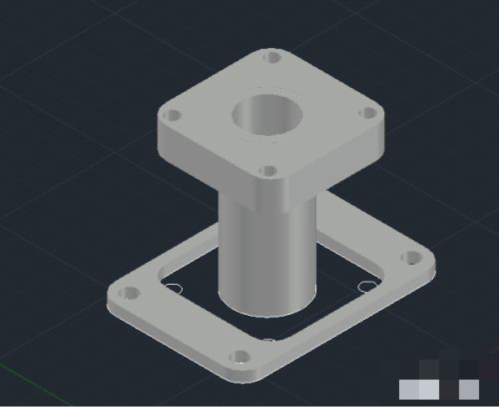
7.再次选择按住并拖动选项将缺失的部分在拖动出来,这样我们就得到了三维模型,如图所示:

以上就是如何在CAD中将平面图变为3D立体图的详细教学方法,按照步骤逐一操作练习,就可以得到3D立体图,快去练习试试看吧。虽然在cad中不太经常制作3d立体图,但也需要大家知道该如何操作。
本篇文章使用以下硬件型号:联想小新Air15;系统版本:win10;软件版本:cad2014。



